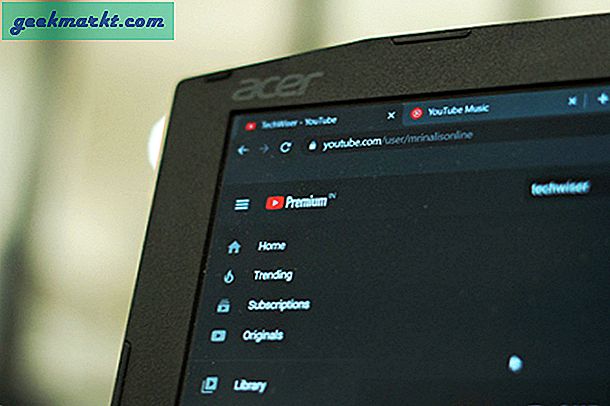Microsoft Outlook hadir dalam banyak rasa dan salah satunya adalah versi web. Anda dapat menggunakan Outlook di browser apa pun pilihan Anda. Ini juga disebut Outlook OWA atau Outlook Web App. Anda dapat mengaksesnya dari Outlook.com. Selain itu, Outlook juga tersedia di aplikasi desktop dan seluler. Kami akan membahas beberapa tip dan trik keren untuk aplikasi web di sini. Sebagian besar juga akan berfungsi di platform lain, namun, langkah-langkahnya mungkin sedikit berbeda berdasarkan UI dan perangkat yang Anda gunakan untuk mengakses Outlook.
Baca juga: Cara Mengambil Email yang Diarsipkan di Gmail
Tip dan Trik Microsoft Outlook
1. Setel Balasan 'Di Luar Kantor' di web Outlook
Anda tidak menghabiskan seluruh hari Anda di kantor. Anda juga tidak menghabiskan seluruh waktu Anda untuk bekerja. Itulah mengapa ada opsi untuk menyetel pesan otomatis yang akan memberi tahu pengirim bahwa Anda sedang pergi. Buka Pengaturan dan klik Balasan otomatis di bawah Email.

Aktifkan balasan otomatis di sini dan Anda dapat menyetel waktu mulai dan berakhir. Ini adalah saat-saat ketika Anda biasanya berada di kantor atau di depan komputer Anda bekerja. Ada opsi untuk mengirim balasan otomatis ini hanya ke kontak Anda dan tidak semua orang. Anda juga dapat memilih untuk mengirim balasan ke semua orang setiap saat, berguna saat Anda sedang berlibur.
2. Meneruskan Beberapa Email di Outlook
Ini adalah fitur yang sangat dirindukan di Gmail oleh Google. Meskipun Anda sebenarnya tidak dapat meneruskan beberapa email jika Anda adalah pengguna Outlook biasa, tetapi pelanggan Office 365 mendapatkan pengecualian, jadi jika Anda memiliki langganan maka Anda beruntung. Namun, Anda masih dapat dengan mudah meneruskan beberapa email di Outlook 2013, 2016, dan 2019. Microsoft tampaknya telah mencadangkan fitur tersebut hanya untuk pengguna berbayar.
3. Tambahkan / Ubah Tanda Tangan di Outlook
Buka Pengaturan dan klik Tulis dan balas di bawah Email. Di situlah Anda akan menemukan pengaturan tanda tangan email.
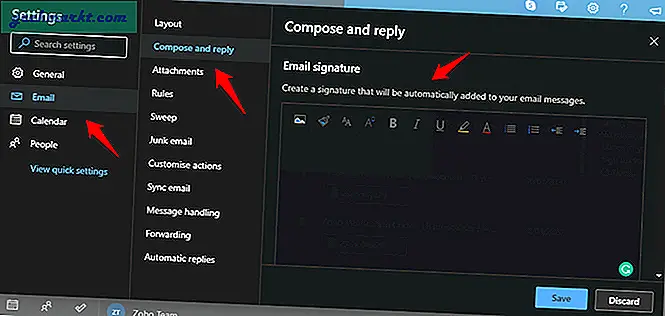
Baca juga: Alternatif Outlook Gratis Terbaik untuk Windows 10
Anda dapat menambahkan teks, tautan, gambar, dan lainnya di sini. Setelah Anda puas, ada beberapa opsi lain. Lampirkan tanda tangan hanya pada email baru atau email yang Anda balas juga. Prosesnya mudah karena Outlook mendukung teks kaya dengan semua opsi pemformatan yang umum digunakan.
4. Ingat Email di Outlook
Ini mungkin salah satu fitur Outlook yang paling keren dan paling berguna. Anda dapat membatalkan fungsi kirim dan memanggil kembali email di Outlook, tetapi Anda harus menyiapkannya terlebih dahulu. Ini tidak aktif secara default. Buka Pengaturan dan sekali lagi klik Tulis dan balas di bawah Email.

Baca juga: Apakah Alamat Email Peka Huruf Besar-Kecil? Eksperimen Cepat
Gulir sedikit dan Anda akan menemukan Undo send heading. Anda dapat memanggil kembali email setelah menekan tombol kirim selama maksimal 10 detik. Seharusnya ada banyak waktu untuk memikirkan kembali dan menelepon. Ada penggeser dan saya sarankan Anda untuk mengaturnya secara maksimal. Hanya untuk berada di sisi yang aman. Menyimpan.
5. Matikan Percakapan di Outlook
Microsoft telah mengubah lokasi pengaturan ini sehingga pengguna berebut untuk mencari tahu ke mana ia pindah. Sebelumnya, ini adalah bagian dari menu drop-down di bawah opsi Filter. Sekarang, Anda akan menemukannya di bawah menu Setting di halaman Inbox.

Anda masih dapat mengaksesnya dari layar kotak masuk. Tidak perlu menggali lebih dalam pengaturan.
6. Bagikan Kalender di Outlook
Klik pada ikon Kalender di bagian bawah layar untuk beralih ke tampilan kalender di Outlook. Outlook memudahkan untuk mengakses email, kalender, dan kontak, semuanya dari satu layar. Pilih kalender yang ingin Anda bagikan dan klik tombol Bagikan di sudut kanan atas layar.

Anda dapat melihat semua nama / email orang yang saat ini Anda bagikan kalender dan memasukkan nama baru juga.

7. Tambahkan Kotak Surat Bersama di Outlook
Microsoft telah menulis panduan mendalam tentang subjek itu sendiri. Pelajari cara menambahkan kotak surat bersama, mengapa itu ide yang bagus, mengelola pemberitahuan, membuka kotak surat bersama di folder baru, menggunakan kalender bersama, dan banyak lagi di sana.
8. Balas dengan Lampiran di Outlook
Saat Anda membalas email di Outlook, itu tidak akan melampirkan file yang dilampirkan ke email asli. Mengunduh dan memasangnya lagi bisa menyusahkan, tapi begitulah keadaannya untuk saat ini. Jika Anda menggunakan versi desktop, maka ada solusi yang disebut Balas dengan add-in lampiran. Untuk pengguna OWA Outlook, Anda kurang beruntung.
9. Buat Grup Kontak di Outlook
Grup kontak (sebelumnya disebut grup distribusi) akan memungkinkan Anda mengirim email yang sama ke sekelompok orang dengan satu klik. Misalnya, keluarga atau anggota tim. Anda tidak perlu mengetikkan namanya satu per satu. Gulir ke bawah di sidebar kiri dan klik pada Grup baru. Beri nama dan deskripsi. Klik Buat setelah selesai.

Baca juga: Cara Mengirim Email Terenkripsi di Gmail dan Outlook
Anda sekarang dapat menambahkan semua kontak anggota keluarga Anda di halaman berikutnya.

Klik pada tombol Tambah setelah mengetik setiap id atau nama email. Kontak yang sudah disimpan di akun Outlook Anda akan muncul secara otomatis dalam waktu nyata.
Perhatikan bahwa setelah Anda membuat grup, Anda tidak dapat mengubah namanya. Setiap grup mendapatkan ID email uniknya sendiri yang dapat digunakan untuk meneruskan semua korespondensi. Grup dapat disetel ke publik atau pribadi. Anggota organisasi lainnya tidak akan dapat melihat apa yang terjadi di dalam grup jika disetel ke pribadi. Setiap grup akan memiliki email, lampiran, dan data lain sendiri yang akan dikaitkan dengan grup.
10. Atur Email Menggunakan Aturan Kotak Masuk
Outlook memungkinkan Anda membuat filter yang disebut Aturan Kotak Masuk. Anda dapat menggunakannya untuk mengatur email ke dalam folder yang berbeda. Buka Pengaturan dan klik Aturan di bawah Email. Di sana Anda akan menambahkan aturan baru.

Ada sejumlah kondisi dan tindakan yang dapat dipilih. Ketentuan termasuk nama, alamat, subjek, kata kunci, orang, lampiran, tanda, bendera, dan banyak lagi. Sedangkan Actions termasuk memindahkan, menyalin, menghapus, menyematkan, menandai sebagai, mengkategorikan, meneruskan, dan banyak lagi.

Tips dan Trik Outlook
Ini adalah beberapa tip dan trik terpenting untuk menggunakan Outlook untuk mengelola email Anda dengan lebih baik. Tidak hanya itu, ada beberapa tips untuk mengatur orang dan kalender juga. Bagikan dengan kami beberapa tip dan trik Outlook Anda sendiri di komentar di bawah untuk membantu pembaca kami. Saya harap, segera, kami akan memiliki daftar tip dan trik Outlook terbesar di web, di belakang pembaca kami saja. Buat mereka terus datang.